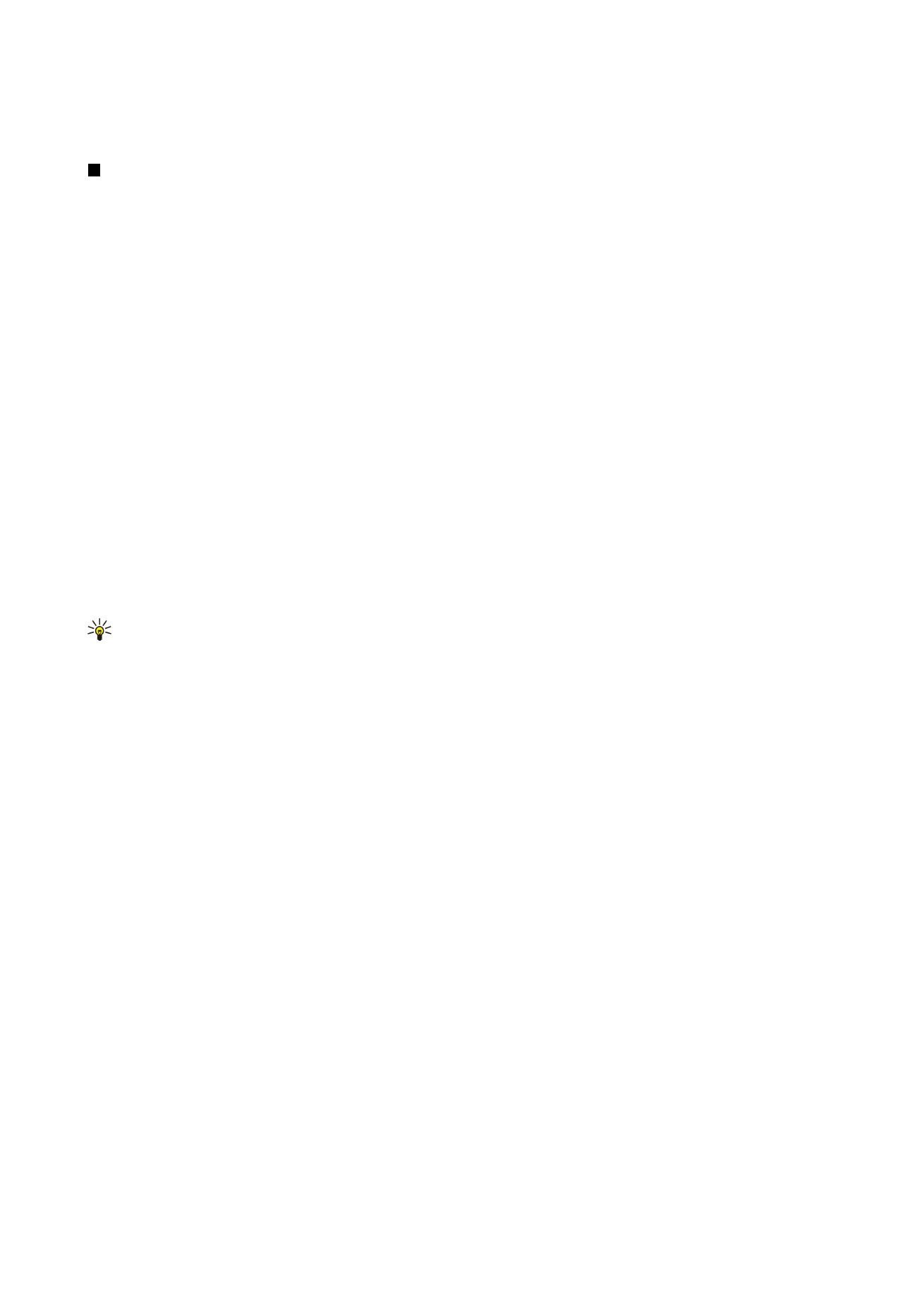
Afbeeldingen bewerken
Als u een afbeelding wilt draaien, selecteert u de afbeelding en drukt u op
Openen
. Druk op Menu en selecteer
Extra
>
Draaien
. De afbeelding wordt 90 graden met de klok mee gedraaid.
Als u een afbeelding horizontaal of verticaal wilt spiegelen, selecteert u een afbeelding en drukt u op
Openen
. Druk op Menu en
selecteer
Extra
>
Spiegelen
>
Horizontaal spiegelen
of
Verticaal spiegelen
.
Als u een afbeelding wilt bijsnijden, selecteert u de afbeelding en drukt u op
Openen
. Druk op Menu en selecteer
Extra
>
Bijsnijden...
. Druk op
+
of
-
om het geselecteerde gebied te vergroten of te verkleinen, of druk op Ctrl en blader omhoog, omlaag,
naar links of naar rechts om de vorm van het geselecteerde gebied te wijzigen. Blader omhoog, omlaag, naar links of naar rechts
om de selector binnen de afbeelding te verplaatsen. Druk op
Bijsnijden
om de afbeelding bij te snijden. De extra ruimte rondom
de selector wordt verwijderd.
Als u het formaat van een afbeelding wilt wijzigen, selecteert u de afbeelding en drukt u op
Openen
. Druk op Menu en selecteer
Extra
>
Formaat wijzigen...
. Selecteer een percentage of selecteer
Aangepaste grootte
en geef zelf de grootte op. Als u het
formaat van de afbeelding zodanig wilt aanpassen dat deze precies het volledige scherm vult, selecteert u
Best passend
. Deze
optie is handig wanneer u bijvoorbeeld een achtergrond voor het
Bureaublad
maakt. De verhoudingen van de afbeelding kunnen
overigens niet worden gewijzigd wanneer u
Best passend
selecteert.